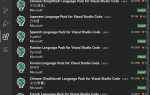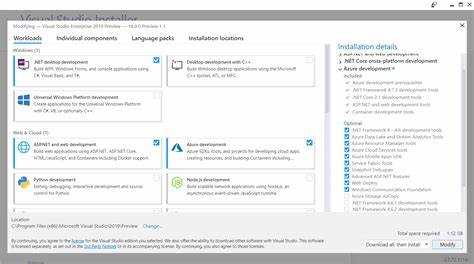
Visual Studio сохраняет множество пользовательских настроек: расположение окон, схемы цветов, горячие клавиши, установленные расширения. Со временем конфигурация может стать нестабильной, особенно после обновлений, смены версий или установки конфликтующих расширений. В таких случаях сброс параметров среды помогает вернуть Visual Studio в начальное состояние без полной переустановки.
Для выполнения сброса не требуется удалять IDE. Достаточно использовать встроенные средства, такие как Developer Command Prompt или встроенные параметры среды. После сброса Visual Studio предложит выбрать профиль разработки, например, General, Web Development или C++, что позволяет настроить рабочее пространство с нуля.
Перед началом важно понимать, какие данные будут удалены. Сброс влияет на пользовательские настройки, но не затрагивает установленные компоненты, проекты или внешний код. Чтобы не потерять важные конфигурации, рекомендуется выполнить экспорт текущих параметров через пункт меню Tools → Import and Export Settings.
Пошаговая инструкция ниже поможет выполнить процедуру безопасно и точно, включая использование командной строки и выбор нужного варианта сброса в зависимости от ситуации.
Как открыть командную строку разработчика Visual Studio
Откройте меню «Пуск» Windows и введите в поиск Developer Command Prompt for Visual Studio. В результатах появится несколько версий, соответствующих установленным редакциям и версиям Visual Studio.
Выберите точную версию, соответствующую используемой IDE. Например: Developer Command Prompt for Visual Studio 2022. Кликните правой кнопкой мыши и выберите «Запуск от имени администратора», если необходимы привилегии для выполнения системных команд.
Альтернативный способ – через Visual Studio: откройте IDE, затем перейдите в Tools → Command Line → Developer Command Prompt. Эта опция доступна, начиная с версии Visual Studio 2019.
После запуска командной строки вы получите доступ к среде с преднастроенными переменными окружения: cl.exe, msbuild, devenv и другими инструментами разработки будут доступны без дополнительной настройки путей.
Какая команда используется для сброса настроек среды
Для возврата Visual Studio к исходной конфигурации используется утилита devenv.exe с параметром /resetsettings. Команда выполняется в командной строке разработчика.
- Откройте Developer Command Prompt for Visual Studio соответствующей версии.
- Введите следующую команду и нажмите Enter:
devenv /resetsettings
По умолчанию выполняется сброс к настройкам, выбранным при первом запуске Visual Studio. Чтобы указать конкретный профиль, используйте параметр с именем конфигурации:
devenv /resetsettings "General"
- General – стандартная схема без акцента на язык
- Visual C# – профиль с приоритетом C#
- Web Development – конфигурация для работы с веб-проектами
После выполнения команды Visual Studio сбросит все пользовательские изменения: расположение окон, сочетания клавиш, параметры редактора. Проекты и решения не затрагиваются.
Что происходит при выполнении команды сброса
Команда devenv /resetsettings очищает текущие пользовательские настройки Visual Studio и применяет значения по умолчанию из выбранного профиля. Затрагиваются параметры среды, редактора кода, панели инструментов, расположение окон, привязки клавиш и настройки IntelliSense.
Система конфигурации считывает стандартный .vssettings-файл, связанный с указанным профилем, и полностью заменяет им текущую конфигурацию. Ранее установленные расширения не удаляются, но их настройки могут быть сброшены.
Файл CurrentSettings.vssettings автоматически сохраняется в каталоге пользователя до перезаписи, что позволяет вручную восстановить прежнюю конфигурацию при необходимости.
Проекты, решения, пользовательские шаблоны, содержимое репозиториев и кэш сборок не затрагиваются. Сброс не влияет на глобальные настройки системы или другие установленные версии Visual Studio.
Как выбрать профиль среды после сброса
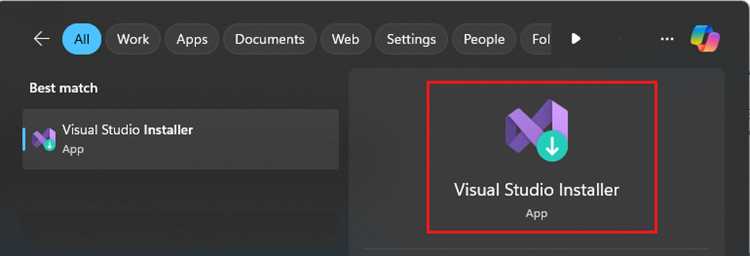
После выполнения команды devenv /resetsettings при следующем запуске Visual Studio открывается окно выбора среды разработки. Необходимо выбрать профиль, соответствующий специфике задач.
Каждый профиль настраивает интерфейс, сочетания клавиш, поведение редактора и начальные параметры проектов. Ниже представлены основные варианты:
| Профиль | Назначение |
|---|---|
| General | Универсальная конфигурация без приоритета по языкам |
| Visual C# | Среда оптимизирована для разработки на C# |
| Visual Basic | Настройки редактора и шаблоны проектов под VB.NET |
| Web Development | Интерфейс и параметры для фронтенд- и бэкенд-разработки |
| Visual C++ | Компоновка окон и инструменты для разработки на C++ |
Выбор профиля не является окончательным. Позднее его можно изменить через меню Tools → Import and Export Settings с опцией Reset all settings.
Как сбросить только пользовательские настройки без переустановки

Откройте командную строку разработчика для Visual Studio. Найдите её через поиск Windows как Developer Command Prompt for VS и запустите от имени администратора.
Введите команду:
devenv /resetsettings
По умолчанию будет восстановлен первоначальный профиль. Если вы хотите сбросить настройки под конкретный профиль, используйте параметр:
devenv /resetsettings «General Developer Settings»
Допустимые значения профиля включают General, Web, C++, Visual Basic и другие. Эта команда сбрасывает только пользовательские изменения: панели инструментов, расположение окон, сочетания клавиш и прочее – без удаления расширений и без затрагивания проектов.
Если сброс через командную строку невозможен, можно использовать графический способ: в Visual Studio нажмите Tools → Import and Export Settings, затем выберите Reset all settings, укажите нужный профиль и подтвердите сброс.
Чтобы сохранить текущие настройки перед сбросом, в том же мастере выберите Export selected environment settings и сохраните файл .vssettings. Это позволит восстановить текущую конфигурацию при необходимости.
Как сохранить текущие настройки перед сбросом
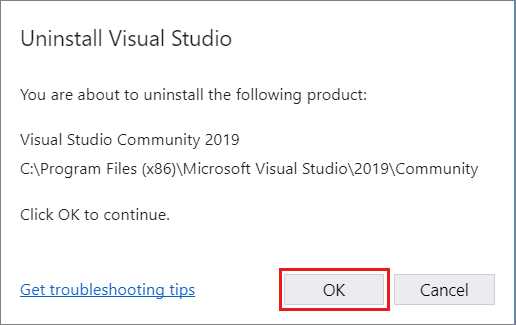
Откройте Visual Studio. Перейдите в меню Tools → Import and Export Settings.
Выберите Export selected environment settings и нажмите Next.
Отметьте All Settings, чтобы сохранить полную конфигурацию среды: расположение окон, панели, шрифты, цветовые схемы, сочетания клавиш и параметры редактора.
Нажмите Next, укажите путь для сохранения файла с расширением .vssettings. Задайте понятное имя, например backup_before_reset.vssettings.
Подтвердите экспорт. Проверьте, что файл успешно создан в указанной директории.
Для восстановления настроек позже используйте Tools → Import and Export Settings, выберите Import selected environment settings и укажите сохранённый файл.
Вопрос-ответ:
Как сбросить настройки Visual Studio, не затрагивая проекты?
Для сброса настроек без удаления проектов используйте команду devenv /resetsettings в командной строке разработчика. Она восстанавливает только пользовательские настройки, такие как панели инструментов и сочетания клавиш, но не затрагивает самих проектов или установленных расширений.
Как сохранить настройки Visual Studio перед их сбросом?
Чтобы сохранить текущие настройки, откройте меню Tools → Import and Export Settings и выберите Export selected environment settings. Далее выберите все настройки и укажите путь для сохранения файла в формате .vssettings. Это позволит восстановить текущую конфигурацию в будущем.
Какие настройки сбрасываются при использовании команды devenv /resetsettings?
Команда сбрасывает все изменения в пользовательской среде, включая расположение окон, панели инструментов, цветовые схемы, настройки редактора и сочетания клавиш. Проекты и установленные расширения при этом остаются нетронутыми.
Можно ли сбросить настройки только для одного профиля пользователя в Visual Studio?
Да, для сброса настроек только для конкретного профиля можно использовать команду devenv /resetsettings «ProfileName». Замените «ProfileName» на имя нужного профиля, например General Developer Settings. Это восстановит настройки только для указанного профиля.
Что делать, если сброс настроек через командную строку не помогает?
Если команда devenv /resetsettings не решает проблему, можно попробовать сбросить настройки через графический интерфейс. Для этого выберите Tools → Import and Export Settings и нажмите Reset all settings. Затем выберите профиль и подтвердите сброс настроек.
Какие шаги нужно выполнить, чтобы сбросить настройки Visual Studio без потери проектов и расширений?
Для сброса настроек без затрагивания проектов и установленных расширений нужно использовать команду devenv /resetsettings в командной строке Visual Studio. Эта команда вернёт настройки среды, такие как расположение окон, панели инструментов и шрифты, к значениям по умолчанию. Проекты и расширения, установленные в вашей среде разработки, останутся без изменений. Если нужно сбросить настройки для конкретного профиля, можно использовать параметр devenv /resetsettings «ProfileName», заменив ProfileName на название нужного профиля.